seja o que for que você use a internet, é provável que em algum momento você precise usar um site que não esteja em seu idioma nativo. Além disso, se você possui um site, pode estar interessado em torná-lo multilíngue para expandir seu público. No entanto, ambas as tarefas podem parecer igualmente impossíveis se você não for um poliglota.
felizmente, existem muitos recursos para traduzir sites. Se você precisa traduzir um site que está navegando ou tornar seu site Acessível a falantes não ingleses, você pode usar algumas ferramentas essenciais para atingir seus objetivos.
neste artigo, veremos alguns motivos pelos quais você pode precisar traduzir um site. Em seguida, compartilharemos nove maneiras de fazer isso, usando diferentes navegadores e dispositivos.
vamos começar!
por que você pode precisar traduzir um site
embora você normalmente não visite sites que não estão em seu idioma principal,é uma boa ideia saber como traduzir páginas caso surja a necessidade. Se você estiver fazendo alguma pesquisa, por exemplo, você pode encontrar fontes em outros idiomas. Além disso, você pode querer comprar produtos de uma loja em outro país.
se você tiver um site, considere torná-lo multilíngue. Você pode atrair um público mais amplo se o seu site estiver disponível em diferentes idiomas. Além de facilitar a vida de seus visitantes, isso também ajuda a construir confiança.
traduzir seu site também é uma estratégia eficaz para a otimização de mecanismos de pesquisa (SEO). Qualquer coisa que você possa adicionar ao seu site que melhore a experiência do usuário (UX) impacta o SEO positivamente, e oferecer vários idiomas não é diferente.
Se você precisa traduzir um site que você está navegando ou tornar seu site acessível para não-falantes de inglês, estas ferramentas irão ajudá-lo a começar 🌎Clique para Tweet
Como Traduzir um Site (9 Maneiras)
Agora que você está familiarizado com algumas situações em que uma tradução poderá ser necessário, vamos ver como você pode fazer isso.
como traduzir um site no Google Chrome
traduzir um site usando o Google Chrome é bastante simples.
quando você pousar em uma página que não está em inglês, clique no botão Traduzir esta página na barra de endereços para abrir um pop-up. Em seguida, selecione a opção para Inglês:

se preferir, você pode clicar com o botão direito do mouse no texto que deseja traduzir e escolher Traduzir para o inglês:

é tudo o que precisas de fazer. Você pode repetir qualquer um desses métodos enquanto navega pelo site.
como traduzir um site no Firefox
ao contrário do Chrome, o Firefox não possui um recurso de tradução integrado. Para traduzir sites usando o Firefox, você precisará começar adicionando uma extensão de idioma do Firefox.
Mozilla recomenda a extensão para o Google Translate:

clique no botão Adicionar ao Firefox para instalar a extensão. Em seguida, você verá a tela Opções, onde você pode selecionar idiomas específicos.
se você precisa traduzir diferentes idiomas, você pode deixar o campo de texto Traduzir definido como Auto. Quando você definir suas preferências, clique em Salvar:

na próxima vez que você visitar um site em um idioma estrangeiro, poderá clicar com o botão direito do mouse no texto e escolher traduzir esta página. O texto deve ser aberto no Google Translate, pronto para você ler no seu idioma preferido.
como traduzir um site no Safari
o recurso de tradução do Safari está em versão beta e não tem tantos idiomas disponíveis quanto outros navegadores. No entanto, você ainda deve ser capaz de traduzir muitas das páginas da web que encontrar.
se o Safari puder traduzir uma página da web para você, ele exibirá um botão Traduzir no campo de Pesquisa Inteligente. Como esse recurso ainda está em versão beta, você pode usar esse mesmo menu de tradução para relatar problemas à Apple.
como traduzir um site no Microsoft Edge
você pode traduzir uma página no Microsoft Edge usando o Translate for Microsoft Edge, que vem instalado no navegador.
semelhante ao Chrome, o navegador deve apresentar um prompt ao abrir uma página:

a barra de endereços mostrará brevemente a palavra traduzida quando o processo estiver pronto.
se você gostaria que o Edge gerasse uma tradução cada vez que encontrar esse idioma automaticamente, você pode verificar as páginas sempre traduzidas da caixa.
se o pop-up não aparecer, você também pode clicar no ícone traduzir na barra de endereços:

clicar neste ícone também lhe dará a opção de traduzir páginas neste idioma automaticamente. Você pode repetir o mesmo processo ao encontrar sites em outros idiomas.
Como Traduzir um Site Inteiro Com o Google Translate
Se você gostaria de traduzir um site inteiro, de uma só vez, você pode usar o Google Translate.
Subscreva a Newsletter
quer saber como aumentamos nosso tráfego em mais de 1000%?
Junte-se a mais de 20.000 pessoas que recebem nosso boletim semanal com dicas insider WordPress!
Inscreva – se agora
digite o URL do site que você gostaria de traduzir para a caixa de texto à esquerda. Você deve ver uma versão clicável do URL aparecer na caixa de texto correta:

selecione o idioma de destino acima da caixa de texto à direita. Depois de clicar no link, você deve ver uma versão totalmente traduzida do site.
você pode alternar entre as versões traduzida e original usando o botão no canto superior direito:

você também pode trocar entre idiomas usando esta barra de ferramentas. Como você pode ver, traduzir um site inteiro pode ser um processo rápido e fácil.
como traduzir automaticamente uma Página no Chrome
se você costuma se encontrar em sites em idiomas estrangeiros, pode querer que o Chrome OS traduza automaticamente. Você pode ativar esse recurso clicando nos três pontos no canto superior direito da janela do navegador e escolhendo Configurações.
a partir daqui, você pode navegar para idiomas avançados >. Pode ser necessário clicar na seta à direita de “idioma” para ver todas as opções:

Existem duas maneiras de configurar traduções automáticas. Se você ativar a oferta para traduzir páginas que não estão em um idioma que você leu opção, você verá um pop-up oferecendo uma tradução sempre que visitar uma página que não está em seu idioma definido:

se houver outros idiomas além do inglês que você prefere não ter traduzido, Você pode adicioná-los aqui. Para fazer isso, selecione Adicionar idiomas. Role para ou procure o idioma desejado e marque a caixa ao lado dele:
precisa de uma solução de hospedagem que lhe dê uma vantagem competitiva? Kinsta tem você coberto com velocidade incrível, segurança state-of-the-art, e auto-dimensionamento. Confira nossos planos

clique no botão Salvar depois de escolher seus idiomas de destino. Quando você navega para um site em qualquer um dos idiomas listados, não obtém o pop-up de Tradução na tela.
como traduzir um site em um dispositivo móvel Android
traduzir um site em um dispositivo móvel usando o Chrome é diferente do procedimento para dispositivos desktop. Em vez de um pop-up, você verá uma barra na parte inferior da tela com suas opções de idioma.
depois de selecionar inglês, você deve ser capaz de ler o texto:
Se você não ver esta barra, você também pode clicar nos três pontos no canto superior direito da tela para abrir um menu. Em seguida, selecione traduzir e você poderá visualizar o texto em inglês.
como traduzir um site em um iPhone
em seguida, vamos ver como traduzir um site em um iPhone usando o Safari.
quando você visita uma página em um idioma estrangeiro, você pode clicar no botão aA na barra de endereços para abrir um menu. Lá, você deve ver a opção Traduzir para Inglês.
se esta é a primeira vez que você executa esta ação, você pode receber um prompt solicitando que você habilite a versão beta. Além disso, tenha em mente que o número de idiomas que o Safari pode Traduzir é um pouco limitado em comparação com outros navegadores.
como tornar seu site multilíngue
se você quiser tornar seu site multilíngue, existem várias opções para realizar a tarefa.
claro, uma maneira fácil é terceirizar o trabalho. No entanto, esse método pode ser caro se você contratar um tradutor profissional.
por outro lado, Polylang é um plugin WordPress gratuito que você pode usar para traduzir seu site. Não só você pode adicionar traduções para postagens e páginas, mas também pode criar diferentes versões de seus menus e categorias.

Se você gostaria de um método mais rápido e não se importa de pagar pelo serviço, você pode tentar o Weglot plugin. Esta ferramenta detecta e traduz automaticamente seu conteúdo. No entanto, você terá que pagar por mês para usar o plugin.
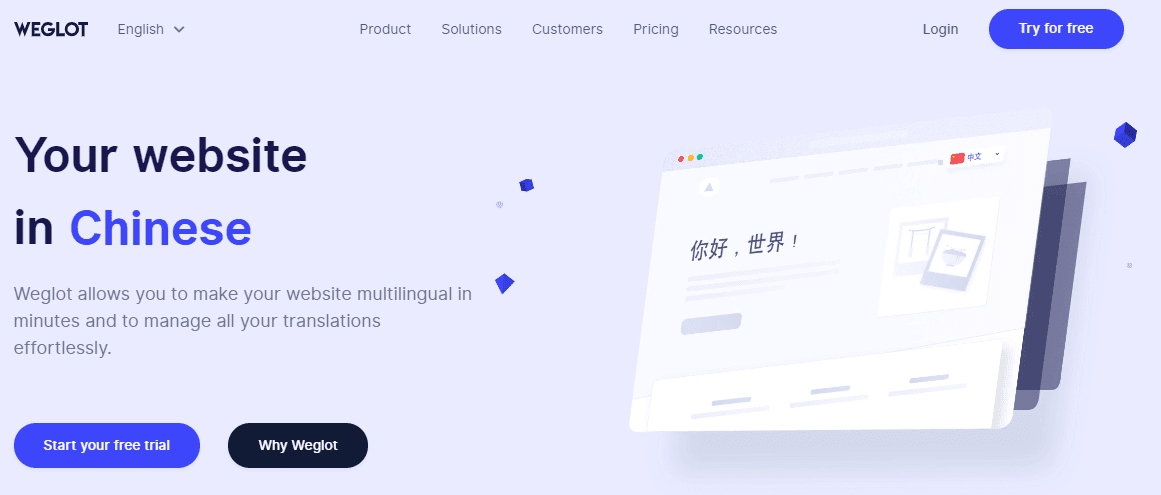
para orientações detalhadas de configuração dessas soluções, você pode conferir nosso guia multilíngue WordPress definitivo. Também compartilhamos algumas outras ferramentas que você pode usar para tornar seu site multilíngue.
se você é um cliente Kinsta, você vai querer tirar proveito da nossa funcionalidade de geolocalização IP. Esse recurso pode detectar automaticamente a localização geográfica de um usuário com base em seu endereço IP. Graças a esta ferramenta, você pode personalizar automaticamente o conteúdo que os visitantes veem com base em onde eles estão, incluindo o idioma.
você não precisa ser um poliglota para começar a traduzir seu site para visitantes internacionais. Click saiba mais neste guia Click Clique Para Tweet
resumo
se você precisa construir um site WordPress multilíngue ou deseja comprar de outro país, traduzir uma página da web é uma habilidade útil para ter. Com a riqueza de ferramentas disponíveis, você deve tornar o processo de tradução suave.
o Google Translate é uma excelente opção para uma variedade de situações. Se você está traduzindo um site próprio, Polylang e Weglot são escolhas sólidas.
obter traduzindo!
você tem alguma dúvida sobre como traduzir um site? Deixe-nos saber na seção de comentários abaixo!
Economize tempo, custos e maximize o desempenho do site com:
- ajuda instantânea de especialistas em Hospedagem WordPress, 24/7.
- Cloudflare Enterprise integration.
- alcance do público Global com 29 data centers em todo o mundo.
- otimização com nosso monitoramento de desempenho de aplicativos integrado.
tudo isso e muito mais, em um plano sem contratos de longo prazo, migrações assistidas e uma garantia de reembolso de 30 dias. Confira nossos planos ou converse com as vendas para encontrar o plano certo para você.